Tegenwoordig (en al vele jaren) bevatten vrijwel alle pc-toetsenborden er een of zelfs twee Dakramen en raamkozijnen toetsen , met het logo van de Microsoft besturingssysteem. Het meest voorkomende en logische gebruik van deze toets is om het menu Start te openen, maar wist u dat er tientallen zijn extra functies die u met deze toets kunt uitvoeren? In dit artikel gaan we je vertellen welke het meest interessant zijn, en na het lezen zul je het zeker vaker gaan gebruiken.
Voor de meeste pc-gebruikers blijft de Windows-toets bijna onopgemerkt (in feite kan deze op veel gaming-georiënteerde toetsenborden worden uitgeschakeld zodat u er niet per ongeluk op drukt), en wordt deze eigenlijk gebruikt voor weinig meer dan het openen van het Start-menu en toegang tot naar de configuratie of naar de applicaties waartoe we geen directe toegang hebben op de desktop. De geavanceerde functies kennende, kan het echter een krachtige bondgenoot zijn voor veel gebruikers.

De Windows-toets doet veel meer dan het Start-menu openen
Het is waarschijnlijk dat velen van u al een aantal sneltoetsen voor de Windows-toets op het toetsenbord kennen en dat u deze met enige regelmaat gebruikt, zoals WIN + R om direct het venster Uitvoeren in Windows te openen, iets heel handigs, want met een eenvoudig gebaar hoeven we niet met de rechtermuisknop op Start te klikken en vervolgens Uitvoeren te selecteren ... Met andere woorden, het bespaart ons muisbewegingen, toetsaanslagen en uiteindelijk tijd.
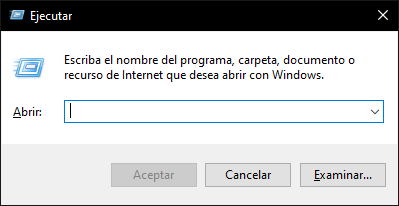
Er zijn veel sneltoetsen met de Windows-toets, hoewel het waar is dat veel van hen te specifiek zijn voor de meesten van ons om in geïnteresseerd te zijn (zoals die voor het beheren van virtuele desktops, want hoewel het iets heel nuttigs is, niet echt veel mensen gebruik ze). Dus nu gaan we je vertellen over de geavanceerde functies die we persoonlijk erg nuttig vinden en waarvan veel gebruikers het op prijs zullen stellen om ze te kennen, omdat ze ze veel tijd en moeite zullen besparen als ze eenmaal gewend zijn aan het gebruik ervan.
- WIN+E -> Open de bestandsverkenner.
- WIN + R -> Zoals we al hebben vermeld, opent u het venster Uitvoeren.
- WIN + Print broek -> Maak een screenshot en sla deze op in een bestand (je vindt het in Documenten -> Afbeeldingen -> Screenshots).
- Win + L -> Vergrendelt de Windows-sessie (en zal opnieuw om een wachtwoord vragen als je deze hebt ingeschakeld).
- winnen + m -> Minimaliseer alle vensters en toon het bureaublad (als je daarna op WIN + SHIFT + M drukt, worden alle vensters hersteld zoals ze waren).
- winnen + d -> Minimaliseer alle vensters en toon het bureaublad. Als je er nog een keer op drukt, laat het ze zoals ze waren.
- WIN+IK -> Open Systeeminstellingen.
- WIN + S -> Open het Start-menu, maar in de zoekfunctie kun je direct schrijven wat je nodig hebt.
- WIN + TAB -> Het is net als de gebruikelijke ALT + TAB, maar u hoeft het niet ingedrukt te houden en u kunt klikken op de toepassing waarnaar u wilt overschakelen. Het dient ook om virtuele desktops te beheren.
- winnen + v -> Open de geschiedenis van wat u naar het klembord hebt gekopieerd.
- WIN + Cursors omhoog en omlaag -> In het actieve venster gaat het van gemaximaliseerd naar huidige grootte en vervolgens naar geminimaliseerd.
- WIN + plus (+) en min (-) toetsen -> Open het hulpmiddel Vergrootglas en vergroot of verklein de grootte van wat u op het scherm ziet.
- WINNEN + ESC -> Sluit het vergrootglasgereedschap en zet de zoom terug naar de normale status.
- WIN+SHIFT+S -> Opent de Windows Knipprogramma, maar start ook direct een knip zodat je niet op de knop hoeft te drukken.
- WIN+CTRL+SHIFT+B -> "Wake up" pc uit slaapstand, wit scherm of zwart scherm.
Aan de andere kant, als u de Windows Virtual Desktops-tool gebruikt (deze is beschikbaar voor Windows 11 en Windows 10), zijn deze snelkoppelingen interessant voor u:
- WIN + CTRL + D ->Voeg een virtueel bureaublad toe.
- WIN + CTRL + cursors rechts en links -> Schakel tussen de virtuele desktops die u naar rechts of naar links hebt gemaakt.
- WIN+CTRL+F4 -> Sluit het virtuele bureaublad dat u momenteel gebruikt.
Nu u weet wat de Windows-toets voor u kan doen, gaat u deze vaker gebruiken?